Hello大家好,我是帮帮。今天继续跟大家分享一下Excel设置页码技巧,自助管理,轻松愉快。
我们来看范例图片。如何快速调整页脚页码,我们从首页开始。
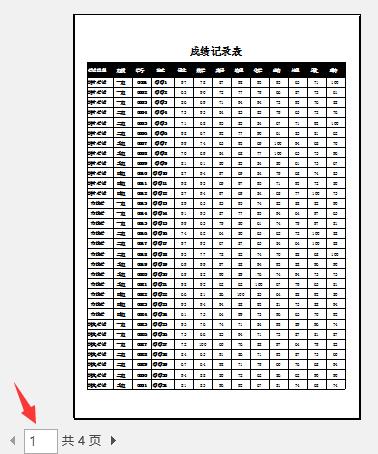
选择插入——页眉页脚——选择页脚插入页码的位置,左中右。
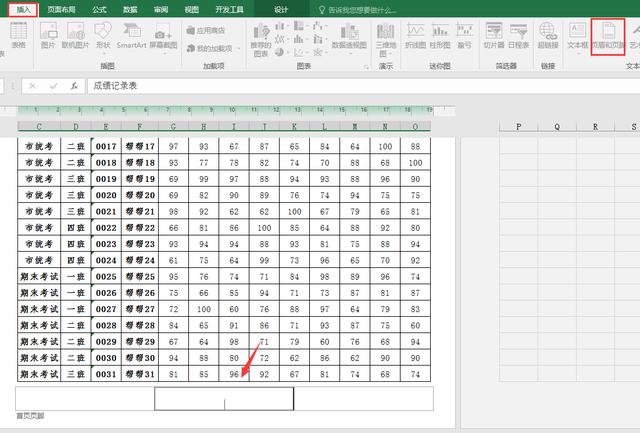
在页码插入设置里面,有页码,页数两种快捷方式。我们各插入一个,中间敲个空格。
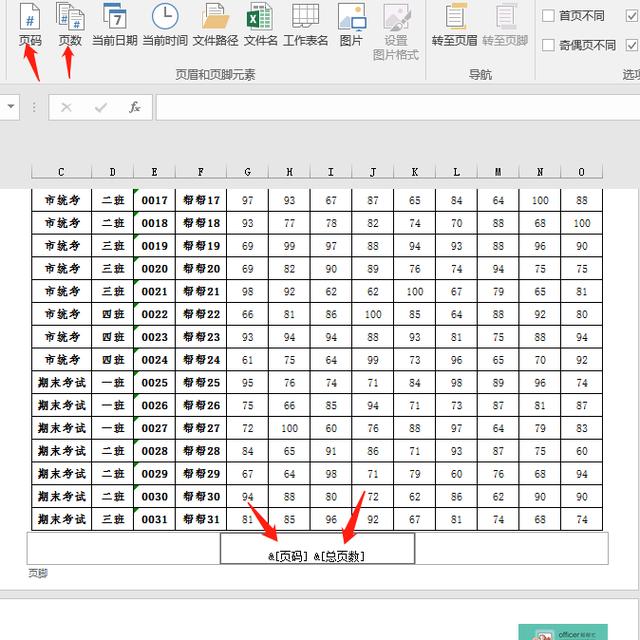
大家看,页码字符对应数字1,总页数对应字符4。这样的插入页码显然过于单薄,我们要引入汉字组合。
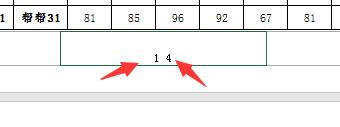
在2016版的Excel中,提供了很多已经设置好的页码字段,我们选择一个。
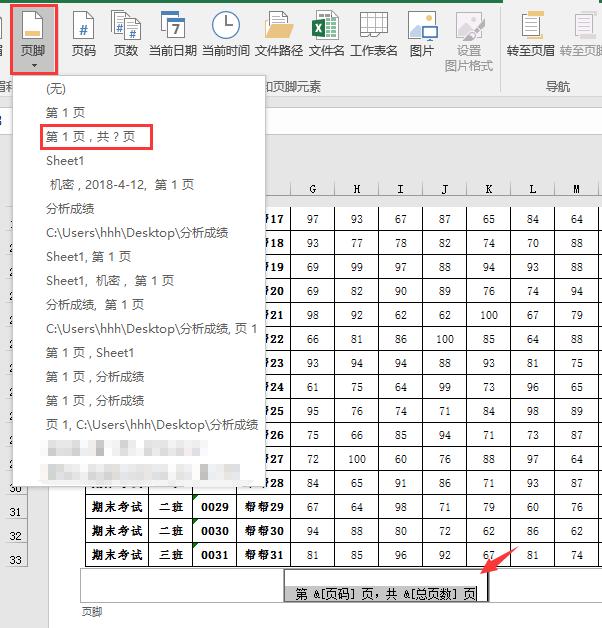
这样就能比较规范的设置页码。
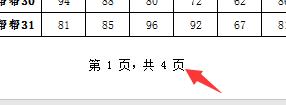
如果工作表继承其他表格,首页页码从第五页开始。点击页面设置——起始页码改成5即可。
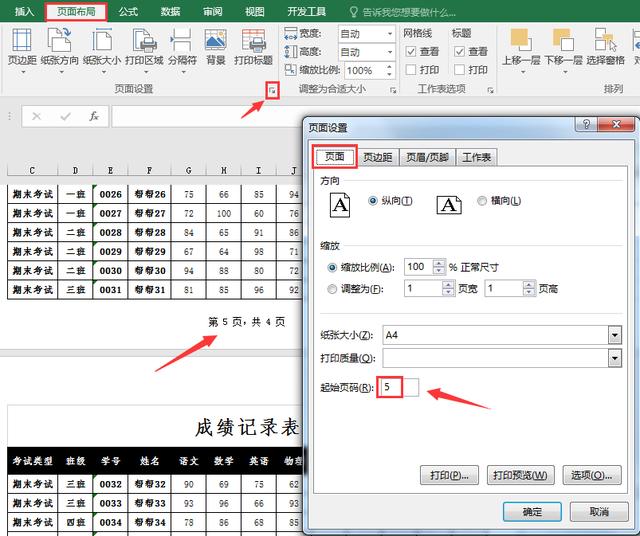
这种的设置不够主动,因为总页数的关系。我们分析一下页脚字段,直接不管添加的内容,在页码,总页数后面输入加减法和数字。
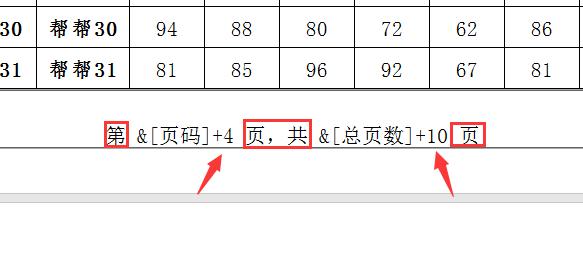
页码就会自动继承,总页数永远不变,每页累加第几页。
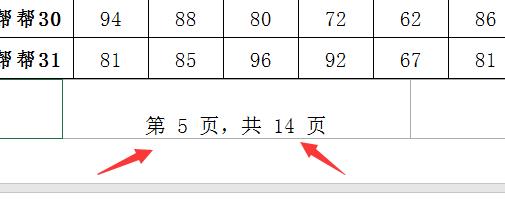
首页不同的意思更简单,就是第一页单独设置,勾选首页不同,插入一张图片。
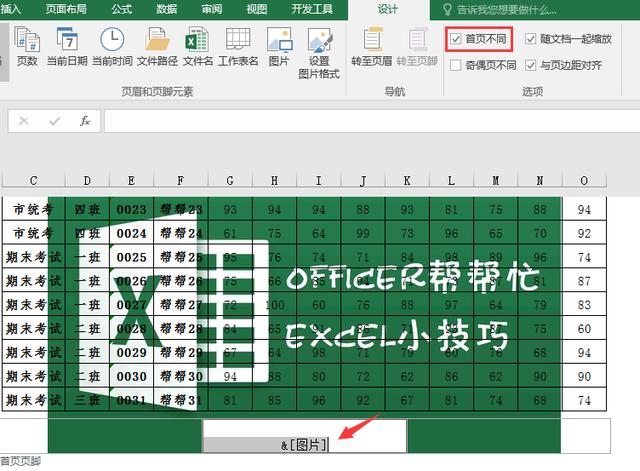
首页的页脚与后面的页脚对比,各有各的规律,互不影响。
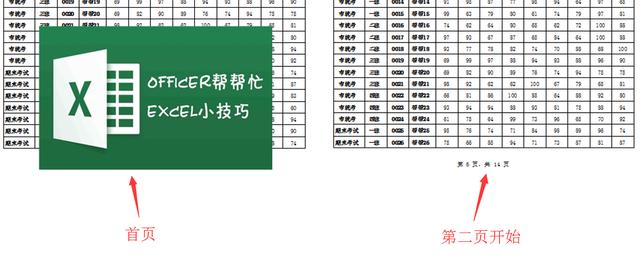






评论0